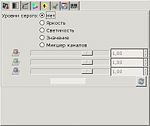UFRaw
| UFRaw RAW-конвертер
|
- Разработчик:
- Udi Fuchs
- Текущая версия:
- 0.16, основана на dcraw вер. 8.98
- Дата выхода текущей версии:
- 15 октября 2009
UFRaw (Unidentified Flying Raw) — RAW-конвертер с открытым исходным кодом. Программа служит для чтения и обработки графических файлов формата RAW цифровых фотокамер. Написана на основе кодов dcraw, может использоваться как самостоятельно, так и в качестве плагина для GIMP.
Возможности[править | править код]
- Интерфейсы пользователя:
- графический на библиотеке GTK+
- плагин для GIMP
- командной строки
- Поддержка форматов CRW, CR2 (Canon), NEF (Nikon), PEF (Pentax, Samsung), SR2, ARW (Sony), RAF (Fuji) и Adobe DNG
- Гистограмма RAW и живая гистограмма
- Интерполяция шаблона Байера по алгоритмам AHD, VNG, 4-хцветный VNG, PPG, билинейный
- Вейвлетное шумоподавление
- Коррекция освещенности (с помощью кривой) и насыщенности
- Управление цветом (профили камеры, монитора, устройства печати)
- Коррекция оптических искажений объектива
- сохранение результата в 8/16‐разрядные файлы форматов TIFF (без EXIF), JPEG (c EXIF), PNG (с EXIF, начиная с 0.13), PNM, FITS (начиная с 0.13)
Работа с программой[править | править код]
Графический интерфейс пользователя[править | править код]
Работа в графическом режиме (при запуске программы как напрямую, так и плагином из GIMP) ведется в едином диалоговом окне. Управление параметрами конвертера собрано в девяти закладках: ![]() Баланс белого,
Баланс белого, ![]() Градации серого,
Градации серого, ![]() Коррекция дефектов объектива
Коррекция дефектов объектива ![]() Базовая кривая,
Базовая кривая, ![]() Управление цветом,
Управление цветом, ![]() Коррекция освещённости и насыщенности,
Коррекция освещённости и насыщенности, ![]() Кадрирование и вращение,
Кадрирование и вращение, ![]() Сохранить и
Сохранить и ![]() EXIF (последнее доступно только для чтения). Панель Компенсация экспозиции выполнена отдельно и доступна при работе в любой из вкладок.
EXIF (последнее доступно только для чтения). Панель Компенсация экспозиции выполнена отдельно и доступна при работе в любой из вкладок.
Компенсация экспозиции[править | править код]
Коррекция экспозиции возможна в диапазоне ±3 EV. Однако при увеличении экспозиции более чем на 0,75 EV в области теней увеличивается цифровой шум и даже может возникнуть постеризация изображения. При уменьшении экспозиции есть возможность восстановить часть информации в светах для немного (порядка 0,5…0,7 EV) переэкспонированных снимков. При отрицательных значениях экспокоррекции есть возможность восстановления недоэкспонированных участков в пространствах LCH или HSV, или же их полное вырезание для предотвращения артефактов при восстановлении. При положительных значениях EV доступно два метода восстановления пересвеченных (переэкспонированных) участков: линейный, имитирующий цифровой фотосенсор, и нелинейный для эмуляции «мягкости» светов плёночных снимков.
Баланс белого[править | править код]
Установки баланса белого управляют соотношением между тремя цветовыми каналами. Имеется возможность задать как фиксированные предустановки, зависимые от модели камеры, так и более тонкой подстройки путем задания цветовой температуры и уровня зелёного канала. Следует отметить, что значения температуры свыше 4000 К соответствуют освещению дневного света по CIE, а в диапазоне 2000...4000 К — излучению абсолютно чёрного тела. С помощью цветовой температуры регулируется соотношение между красным и синим каналами, поэтому настройка зелёного канала вынесена отдельным ползунком. Настройки баланса белого в основном используются для придания снимку естественных цветов, что может быть достигнуто заданием заранее цветовой температуры источников света, используемых при студийной съемке. Кроме того, можно придавать цветовой гамме снимка теплые или холодные тона с целью художественной обработки.
Множители каналов показывают текущее число, на которое умножается значение уровня, выданное камерой, для конкретного канала, в результате изменения установок, описанных выше. Необходимо отметить, что минимальное значение всегда нормализуется к 1,00.
Если на снимке имеется реальный участок нейтрально-серого цвета, есть возможность упрощенной установки баланса белого. Для этого следует кликнуть на области изображения, отметить мышью нужный участок и кликнуть инструмент «Пипетка» для придания этому участку нейтрально-серого цвета на снимке.
Кнопка сброса настроек на вкладке «Баланс белого» сбрасывает установки баланса белого в значения, соответствующие на момент открытия файла в отличие от кнопок сброса настроек в остальных диалогах, которые устанавливают значения UFRaw по умолчанию.
После установки баланса белого UFRaw может выполнять интерполяцию шаблона Байера по одному из пяти алгоритмов:
- AHD (англ. Adaptive Homogeneity-Directed) — адаптивная однородно направленная;
- VNG (англ. Variable Number of Gradients) — использует основанную на пороге интерполяцию переменного количества градиентов. Используется по умолчанию и как правило дает наилучший результат;
- VNG для 4-х цветов (англ. VNG four color interpolation) — рекомендуется использовать в случае появления в снимках артефактов шаблона Байера;
- PPG (англ. Patterned Pixel Grouping) — интерполяция по шаблонной группировке пикселей. Не хуже вышеназванных и работает гораздо быстрее;
- Билинейная интерполяция (англ. Bilinear interpolation) — очень простая, зато работает намного быстрее.
Ползунок «Шумодав» регулирует величину вейвлетного подавления шумов матрицы. Диалог «Темный кадр» задействуется в случае, когда в камере нет функции вычитания тёмного кадра или же эта функция была отключена. Вычитание «тёмного кадра» используется при длительных выдержках для снижения шумов и исключения «горячих пикселей». Для выполнения этой функции программой UFRaw нужно сделать снимок (сохраняя его в raw) при закрытой крышке объектива, для наилучшего результата установив экспопару, как на оригинальном снимке. Затем полученный «тёмный кадр» загружается в UFRaw через диалог открытия файла.
Градации серого[править | править код]
Управление методом получения чёрно-белого изображения:
- Яркость (англ. Lightness) — берется среднее значение по трем каналам.
- Светимость (англ. Luminance) — насыщенность каждого пикселя устанавливается в 0.
- Значение (англ. Value) — выбирается канал с максимальной яркостью.
- Микшер каналов (англ. Channel mixer) — наложение каналов, управляемое пользователем.
Базовая кривая[править | править код]
Базовая кривая применяется непосредственно к каждому цветовому каналу, после отработки коррекции экспозиции и поправки баланса белого и до гамма-коррекции. Базовая кривая имитирует функционал тоновых кривых Nikon. В раскрывающемся списке можно выбрать, например, Другая кривая (англ. Custom curve) для файлов NEF камер Nikon — в этом случае будет использоваться кривая, встроенная в RAW-файл. При выборе Кривая камеры (англ. Camera curve) встроенная кривая будет использоваться лишь если такая возможность реализована самой камерой. Имеется возможность отредактировать кривую и сохранить ее в файле для последующего использования.
Коррекция дефектов объектива[править | править код]
В диалоге можно сразу задать модели фотокамеры и объектива. Имеется возможность выбора из списка или поиском по базе программы.
Дальнейшее управление коррекцией разбито по четырем подвкладкам: ![]() Хроматические аберрации,
Хроматические аберрации, ![]() Оптическое виньетирование,
Оптическое виньетирование, ![]() Искажения объектива (дисторсии) и
Искажения объектива (дисторсии) и ![]() Геометрия объектива.
Геометрия объектива.
Управление цветом[править | править код]
Реализованы стандартные функции задания ICC-профилей устройств ввода (камеры), печати и монитора с указанием типа цветопередачи для двух последних. Кроме того, на этой панели размещены движки управления гамма-коррекцией и линейностью.
Коррекция освещённости и насыщенности[править | править код]
Ползунок «Насыщенность» управляет изменением соответствующего свойства в цветовом пространстве Lab, что означает сохранность оттенка и светимости. При значениях выше 1,00 насыщенность увеличивается, ниже 1,00 соответственно уменьшается, нулевое значение соответствует черно-белому изображению.
Кривая регулирует канал «Светимость» (англ. Luminosity) пространства Lab. Слева от кривой находятся инструменты управления черной точкой. Они фактически управляют положением крайней левой точки кривой. Если снимок выглядит туманным, нажатие кнопки «Автоматически скорректировать черную точку» может устранить туманность. Для преобразования снимка таким образом, чтобы получить относительно ровную гистограмму, справа расположена кнопка «Автоматически скорректировать кривую». Это может повлечь потерю контраста на снимке, но иногда результат выглядит весьма художественно.
Кадрирование и вращение[править | править код]
На этой вкладке собраны инструменты управления кадрированием, масштабированием и вращением снимка, зеркальным отражением по горизонтали или вертикали. Возможно кадрирование с соотношением сторон, заданным самостоятельно либо выбранным из раскрывающегося списка. Управление кадрированием осуществляется как в диалоговых ячейках, так и мышью в окне просмотра изображения.
Сохранить[править | править код]
Режим командной строки[править | править код]
Ссылки[править | править код]
- Сайт UFRaw
- Вики UFRaw
- Вэб-страница на Sourceforge.Net
- man ufraw
- ISBN 978-5-91180-430-5 Ефремов А. А. Секреты RAW. Профессиональная обработка. —СПб.: Питер, 2008. — 144 с.